För länge sedan, när jag på jobbet fick en Dator med 256 RAM-minne jag använde Öppen låda och en mycket minimalistisk panel kallad Färgton 2.
Jag har använt det igen i Xfce för det enkla faktum att det förbrukar mindre än xfce4-panel och faktiskt ser det ännu vackrare ut. Jag visar dig de två sätten jag testade det på:
Så det såg ut första gången efter att ha ställt in det, men jag tyckte inte mycket om resultatet. Så jag lämnade det så här:
Nu hur man byter ut xfce4-panel med Färgton 2? Väldigt lätt.
Vi installerar det först. Vi öppnar en terminal och sätter:
$ sudo aptitude install tint2
Sedan dödar vi Xfce-panelen i samma terminal:
$ killall xfce4-panel
Vi utför Alt + F2 och vi skriver:
tint2
Som standard ser jag det lite fult, så jag var tvungen att ändra några parametrar. Att redigera Färgton 2konfigurerar vi filen:
$ gedit ~/.config/tint2/tint2rc
Om vi vill att den ska se ut som den första bilden tar vi bort allt innehåll som visas i den filen (efter att ha sparat det tidigare) och vi klistrar in allt som kommer ut denna länk. Om vi vill ha det som i den andra bilden, vi använder detta.
Om vi vill springa Färgton 2 tillsammans med Xfce automatiskt måste vi gå till Meny »Inställningar» Session och start »Applikationer autostart» Lägg till och fyll i de tomma fälten på följande sätt:
Du kan välja vilken färg du vill. Ja för vadå Färgton 2 visa OH-film som vi måste ha aktiverat Windows Composer de Xfce (något som inte var nödvändigt förut).
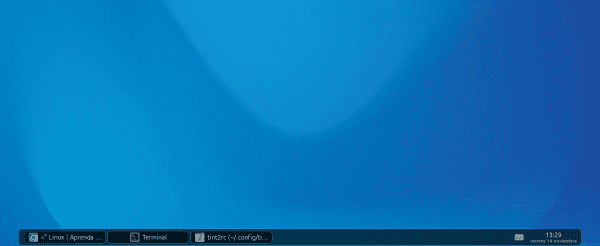
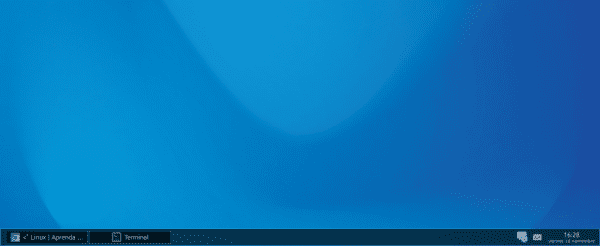
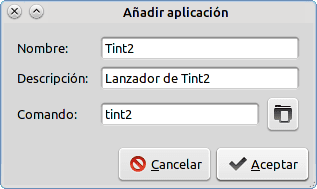
Det ser intressant ut, hur öppnar du menyn? Använder du alla XFCE-applikationer? Det är komplicerat att konfigurera den, till exempel: ändra ikoner, tapeter etc. Jag är säker på att du inte bryr dig om så många frågor, hahahahaha.
Om du klickar på skrivbordet får du menyn med alternativ och applikationer. Om du tar bort skrivbordsikonerna i dess inställningar får du bara applikationsmenyn.
Allvarligt intressant, tack för att du meddelade oss.
Du är välkommen .. Njut !!!
Jag har precis provat det och det ser bra ut.
För att se dess möjligheter använder jag den nyans som de rekommenderar.
Men jag kan inte se hur man lägger till applikationsmenyn i den. Även om det är sant att vi kan använda musens högra knapp på skrivbordet. Men jag ser det inte särskilt anpassningsbart, även om det är väldigt vackert.
Tack för bidraget, se fler alternativ för Xfce hjälp mycket i detta inlägg Gnome 3 era 🙂
Tja när man ska installera Färgton 2 en Debian-testning, tillägger detta också tint2conf, ett program för att konfigurera det mycket likt nyansguiden.. Kontrollera att 😀
Måste du prata som indianerna?
Hahaha jag gick, du är anständig ... hahaha
Saken skulle vara:
Hälsningar. Jag installerade det för länge sedan bara för att se hur man kan fånga mer ram, men jag kunde inte. Till slut använde jag Openbox utan paneler. Nu använder jag XFCE som i version 4.8 ser bra ut; men kanske försökte jag Tint2 för att se hur det går.
Tack för tipset 🙂
Välkommen till vår Giskard-webbplats, tack för att du berättade om din upplevelse. 😀
Försökte du inte LXDE? det är lättare än XFCE och ännu snyggare, naturligtvis för min smak.
Intressant. Ett annat alternativ för Adeskbar som jag för närvarande använder. Tack, Elav.
Det verkar intressant skrivbordsfältet.
Kan du berätta om resursförbrukning och din erfarenhet av deras användning?
Det är sant, Adeskbar är mycket bra även om jag inte vet om det fortfarande är under utveckling.
Tack det fungerade väldigt bra för mig, men bara en fråga vet du hur man ställer in klockformatet från 24 till 12 timmar, tack ...
Jag måste läsa "date" -mannen, men jag tror att det du behöver göra är att redigera din .tintrc och där det står detta:
time1_format = %H:%Mersätt den med detta:
time1_format = %I:%Mbra info, mycket användbar.
hälsningar
och din blogg går till favoriter ...
Tack så mycket Sergio och välkommen 😀
hur ändrar jag färg från tint2 xfa
Du har gett mig idén att istället för tint2 byt ut den mot mate-panel och lägg till appmeny till den, eftersom xfce inte fungerar på Ubuntu 12.04. Hälsningar. 😀